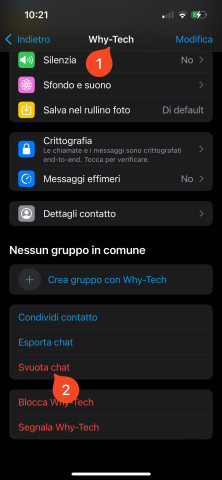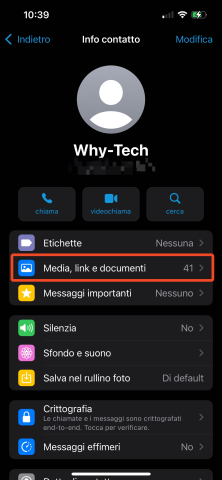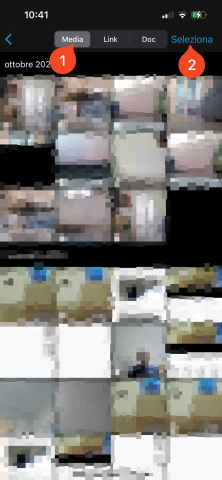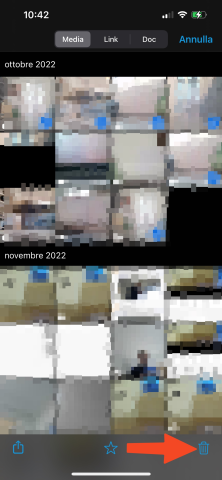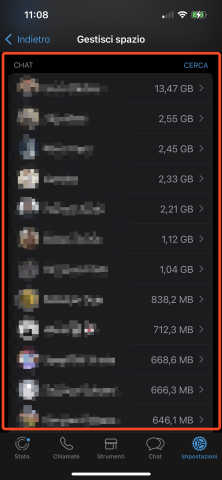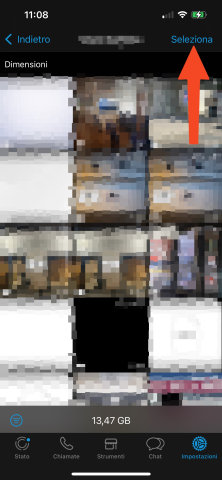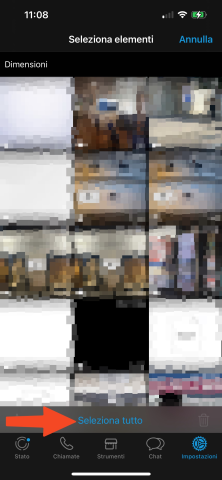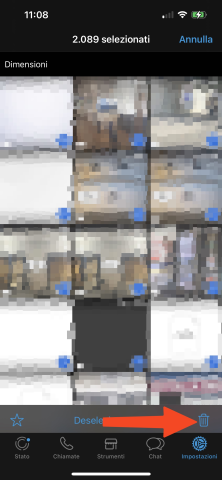Come eliminare tutti i messaggi WhatsApp contemporaneamente
Esistono diversi motivi per cui si rende necessario cancellare messaggi, foto o video da una chat di WhatsApp. Nello specifico potrebbe essere un'operazione utile a liberare spazio sullo smartphone o, più semplicemente, cancellare tutti quei messaggi, stickers o contenuti ritenuti inutili o lesivi per la privacy.
Qualunque sia il motivo, è certo che non tutti sono a conoscenza del fatto che WhatsApp consente di eliminare i messaggi tutti insieme, operazione molto utile per evitare l'incombenza di doverli selezionare e cancellare uno per volta. Ciò è possibile grazie alla funzione "Svuota chat"… Scopriamo come funziona!
Eliminare i messaggi di WhatsApp in un colpo solo
Per eliminare i messaggi WhatsApp tutti insieme, è sufficiente cliccare sul nome della persona in alto per aprire le impostazioni della chat in questione, quindi fare tap su "Svuota chat".
Come anticipato, questo metodo potrebbe essere un po' drastico poiché cancellerà ogni contenuto, tuttavia se si dovesse avere l'esigenza di mantenere i messaggi di testo e cancellare solo le immagini e i video è possibile effettuare un'operazione diversa.
Eliminare tutte le foto e i video di una chat WhatsApp contemporaneamente
Per cancellare foto o video evitando la noia di dover scorrere tutta la chat per individuare i contenuti da cancellare, è possibile dallo stesso menu cliccare su "Media, link e documenti". Da qui aprire una delle schede "Media", per trovare velocemente le foto o i video che si vogliono cancellare. Basterà fare tap sulla voce "Seleziona" in alto a destra per effettuare la scelta, quindi cliccare sul cestino in basso a destra per cancellarli.
In alternativa, se vogliamo cancellare tutte le foto e i video selezionandole tutte insieme, bisognerà aprire le "Impostazioni" generali di WhatsApp, recarsi in "Spazio e dati > Gestisci spazio" e scorrere in basso per selezionare la chat da svuotare da tutti le foto e i video.
Arrivato a questo punto sarà necessario cliccare la voce "Seleziona" in alto a destra, quindi "Seleziona tutto" in basso per selezionare tutti i contenuti in un colpo solo. Infine fare clic sul simbolo del cestino.